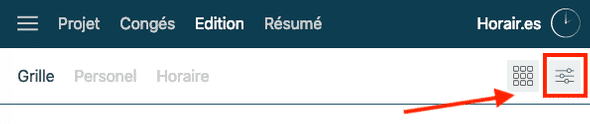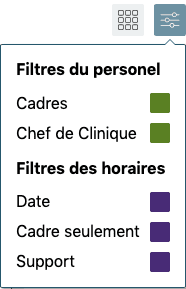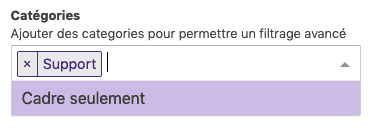Utiliser les filtres
Vos listes de personnes ou d’horaires peuvent devenir longues. Pour géré ce cas de figure il existe un système de filtres.
Il s’agit d’une fonctionalité avancée, utile principalement dans le cas de grandes équipes et d’horaires particulièrement complexes.
Filtrer les listes
Ce bouton vous permet d’ouvrir le menu filtres.
Ce menu est accessible dans différents écrans (congés, grille,…) et les sections pertinentes pour le contexte y sont accessible.
Filtrer le personnel
Par défaut, tous les membres du personel sont affichés. Les filtres du personel vous permette de cacher certains groupes.
Il est possible d’assigner une personne à un groupe. Prenous l’exemple du groupe Chef de clinique. Vous pouvez configurer le groupe auquel chaque membre du personel appartient.
En cliquant sur un groupe dans le menu filtre, vous cacherez tous les membres de ce groupe. Dans le cas illustré, tous les chefs de clinique sont cachés.
Filtrer les horaires
Les filtres d’horaire vous permette de cacher certains horaires.
Il est possible d’assigner un horaire à plusieurs catégories. Prenous l’exemple de la catégorie Support. Vous pouvez configurer les catégories auxquelles chaque horaire appartient.
En cliquant sur une catégorie dans le menu filtre, vous cacherez tous les membres de cette catégorie. Cette fonctionalité est utile pour cacher les horaires qui ne sont pas utilisés fréquemment.
Filtre par date
Les horaires sont filtré par défaut par date. Les horaires de weekend et fériés sont automatiquement cachés pour les jours de semaines et vice et versa.
Persistance
Les filtres restent actifs entre différents écrans (et différentes utilisations). Si il vous semble qu’une partie de votre équipe (ou certains horaires) manquent vérifiez qu’il n’y a pas de filtres actifs.
Le bouton de filtre a un bord plus épais lorsqu’il y a des filtres actifs